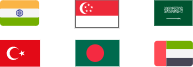iPhone 또는 iPad의 제어 센터에 VPN을 추가하는 방법은 무엇입니까? 이 가이드에 따라 VPN 제어 센터 iOS 14, 15 등을 설정하세요.
iPhone 또는 iPad의 제어 센터는 사용자에게 장치의 가장 중요한 기능에 대한 빠르고 편리한 액세스를 제공합니다. Wi-Fi, Bluetooth, 비행기 모드 등을 포함한 모든 필수 설정 및 기능을 위한 중앙 허브입니다. 사용자는 손가락으로 볼륨과 밝기를 조정하고 스크린샷을 찍을 수 있으며 방해 금지 모드도 활성화할 수 있습니다. 이 경우 VPN을 자주 사용하는 사용자는 iOS 장치의 현재 제어 센터에 VPN을 제어 센터에 추가하려고 합니다.

제어 센터에 VPN 액세스를 추가하면 VPN 액세스를 한 번의 제스처로 빠르고 쉽게 활성화하거나 비활성화할 수 있으므로 VPN을 자주 사용하는 사용자에게 유용합니다. 이를 통해 VPN에 크게 의존하는 사용자에게 보다 효율적이고 편리한 환경을 제공할 수 있습니다. 그렇다면 제어 센터 아이폰 아이패드에 VPN을 추가하는 방법은 무엇입니까? 계속 읽어보세요.
아니요, iOS 기기에서는 VPN을 제어 센터에 추가할 수 없습니다. 제어 센터는 외부 네트워크 연결을 지원하지 않는 로컬 시스템을 관리하도록 설계되었습니다.
VPN(가상 사설망)은 사용자가 개인 네트워크에 원격으로 액세스할 수 있도록 하는 보안 연결입니다. 시스템 작동에 필요하지 않기 때문에 제어 센터의 일부가 아니며 추가하면 보안 위험이 발생할 수 있습니다. 따라서 지원되지 않는 기능입니다. VPN에는 전용 소프트웨어와 하드웨어가 필요합니다. Apple은 iPhone용 VPN을 설정하기 위한 이러한 기능을 제공하지 않습니다. VPN 서비스를 사용하려면 타사 앱을 사용하여 장치에 VPN을 설정하고 관리해야 합니다.
네, 제어 센터를 사용하지 않고도 VPN에 연결할 수 있으며, 이 문서의 뒷부분에서 알게 될 것이므로 설정하기가 쉽습니다. 시스템 수준 소프트웨어를 사용하지 않고도 네트워크에 연결할 수 있는 타사 VPN 공급자가 많이 있습니다.
제어 센터에 VPN을 추가하면 시스템이 연결 관리를 담당하므로 보안 위험이 발생할 수 있습니다. 이로 인해 악의적인 행위자가 시스템에 액세스할 수 있는 경우 잠재적으로 네트워크에 액세스할 수 있습니다.
네, iPhone에서 전용 네트워크에 연결하는 다양한 방법이 있습니다. 여기에는 가상 사설망(VPN) 사용, 웹 프록시 사용 또는 전용 네트워크에 연결하기 위한 설정 설정이 포함됩니다. 또한 일부 공급자는 전용 네트워크에 연결할 수 있는 특별한 iOS 앱을 제공합니다.
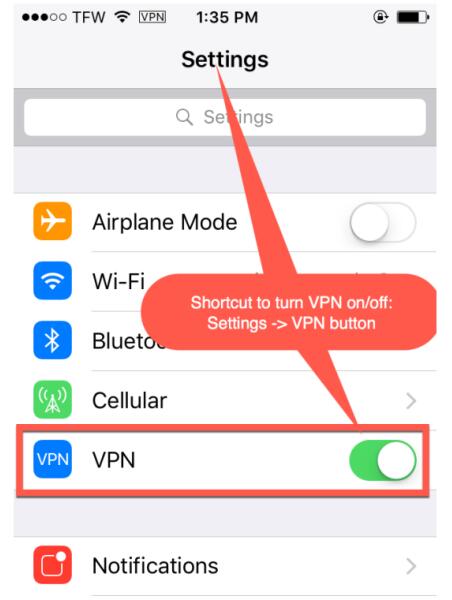
앞서 언급했듯이 iOS 14, 15 등의 제어 센터에 VPN을 추가할 수 있는 방법은 없습니다. iPhone iPad에서 제어 센터에 VPN을 추가하는 방법을 직접 해결할 수 있는 방법은 없습니다.
빠른 액세스를 위해 VPN을 제어 센터에 추가하려는 것은 모두 알고 있습니다. VPN 제어 센터 iOS에 연결할 수 있는 방법은 없지만 빠르게 액세스할 수 있는 방법도 있습니다. iOS Siri 바로 가기용 VPN.
iPhone에서 VPN용 Siri 바로가기를 만드는 방법은 무엇입니까?
1. 바로 가기 앱을 열고 + 아이콘을 눌러 선택한 VPN에 대한 새 바로 가기를 만듭니다.
2. 추가를 누릅니다.
3. iTop VPN을 검색하거나 Apps 탭을 누르고 앱 목록에서 iTop VPN을 선택합니다.

4. Siri 바로 가기가 수행할 작업을 결정합니다. 바로 가기는 VPN에 대한 새 바로 가기 집합의 이름(예: 빠른 연결, 연결 끊기 등)을 제공합니다. 이 바로 가기를 활성화하려면 이봐 "Siri, 빠른 연결라고 간단히 말하면 됩니다.
5. 모든 설정을 완료한 다음 완료를 누릅니다.
iOS용 iTop VPN은 iOS용 최고의 무료 VPN입니다. 강력한 암호화를 통해 웹 사이트, 온라인 서비스 및 응용 프로그램에 대한 안전한 액세스를 제공하는 안정적인 VPN(가상 사설망) 도구입니다. 또한 온라인 ID와 데이터를 안전하고 비공개로 유지합니다. 이를 통해 차단된 웹 사이트와 서비스에 액세스하고, 제한된 콘텐츠를 차단 해제하며, 공용 Wi-Fi 네트워크에서 더 많은 개인 정보와 보안을 얻을 수 있습니다.
iOS 사용자에게 최대한의 편의성을 제공하기 위해 iOS용 iTop VPN은 아래와 같은 일련의 실용적인 기능을 제공합니다.
iOS용 무료 VPN: iOS용 iTop VPN은 사용자가 제한 없이 인터넷에 액세스할 수 있는 무료 VPN 앱입니다. 시중에 나와 있는 대부분의 iOS VPN은 사전에 가입해야 하지만, iTop VPN은 가입하지 않아 무료 iOS VPN 서비스를 실제로 경험할 수 있습니다. 게다가 무료 VPN 서비스는 빠르고 절대적으로 안전합니다.
빠른 액세스 iOS VPN 앱: 전용 iOS VPN App을 사용하여 제어 센터에 VPN을 추가하는 것만큼 편리하게 빠른 액세스 서비스를 즐길 수 있습니다. 그 앱은 설치하기 쉬워서 인터넷에서 익명으로 유지하기를 원하는 iOS 사용자들에게 완벽한 선택입니다. 또한 사용 및 구성이 용이하여 몇 번의 탭만으로 원하는 서버에 연결할 수 있습니다.
iOS용 무제한 무료 데이터: iOS용 iTop VPN은 iOS 사용자에게 무제한 무료 데이터를 제공하는 무료 무제한 VPN입니다. 이는 데이터 제한에 대해 걱정하지 않고 웹을 탐색하려는 사용자뿐만 아니라 프리미엄 버전으로 업그레이드하기 전에 VPN 서비스의 전체 범위를 테스트하고 경험하고자 하는 사용자에게도 적합합니다.
안전, 안전, 신속: iOS용 iTop VPN은 인터넷에 안전하게 액세스할 수 있는 방법입니다. 이 안전한 VPN은 무제한 대역폭 및 서버 스위치를 통해 빠르고 안전하며 안정적인 연결을 제공하며 로그 금지 정책과 엄격한 개인 정보 보호 규칙을 제공하므로 데이터가 안전하다고 안심할 수 있습니다. 이 앱은 또한 빠른 속도를 제공하여 사용자가 지연 없이 웹을 검색할 수 있도록 보장합니다.
100개 이상의 위치에 1800개 이상의 VPN 서버: 이 iOS용 VPN은 사용자가 100개 이상의 위치에 있는 1800개 이상의 서버에 액세스할 수 있도록 합니다. 이를 통해 어디서나 인터넷에 액세스하고 빠르고 안정적인 연결을 즐길 수 있습니다.
추가 실용적 기능: iOS용 iTop VPN은 자동 연결 기능, 무제한 대역폭, IPv6 및 DNS 누출 방지, 최대 5대의 장치 지원 등 다양한 실용적 기능을 제공합니다. 또한 Netflix, Hulu, Disney+ 등과 같은 스트리밍 서비스를 위한 특별한 서버 목록을 제공하는 스트리밍용 최고의 VPN이기도 합니다.
또한 읽기: 텔레그램 VPN: 전 세계 텔레그램 차단 해제 >>
1단계. iPhone에서 iOS용 iTop VPN을 다운로드하여 설치합니다.
2단계. iTop VPN을 열고 연결 버튼을 클릭하면 가장 안정적이고 빠른 서버에 스마트하게 연결됩니다. 또는 특정 서버를 선택하여 연결할 수 있습니다.
3단계. 연결되어 있으면 이제 iPhone으로 안전하게 개인적으로 사이트를 탐색하고 게임을 하고 앱을 사용할 수 있습니다.
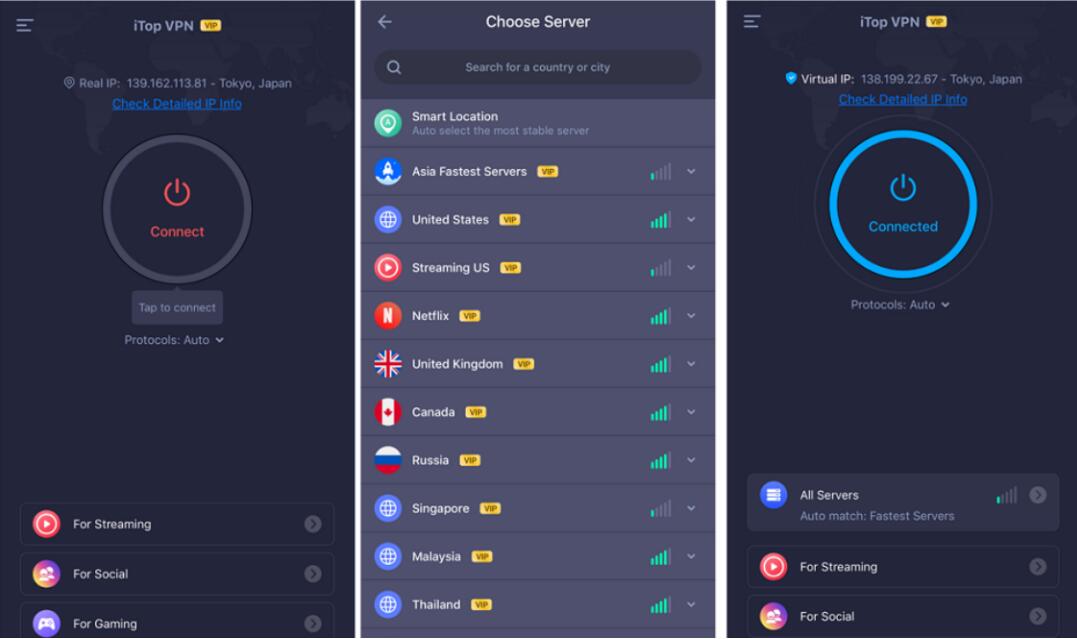
네, 제어 센터에 VPN을 추가하면 VPN 액세스를 한 번의 제스처로 빠르고 쉽게 활성화하거나 비활성화할 수 있으므로 VPN을 자주 사용하는 사용자에게 유용합니다. 이를 통해 VPN에 크게 의존하는 사용자에게 보다 효율적이고 편리한 환경을 제공할 수 있습니다. 그러나 이 가이드를 읽은 후에는 아이폰 제어 센터 vpn을 직접 추가할 수 없다는 것을 알게 될 것입니다. 요컨대, 원하는 것은 iOS 기기에서 VPN을 더 빠르게 사용하는 것입니다. iOS용 iTop VPN을 다운로드하여 사용하는 것이 좋습니다. VPN을 제어 센터에 추가하는 것보다 더 편리하게 사용할 수 있습니다.
100+ global countries
3200+ worldwide servers
Dedicated IP addresses
Dynamic IP and static IP